Win11自动休眠无法唤醒怎么办-睡眠后无法唤醒屏幕的解决方法
小编发现有些用户在使用Windows 11操作系统时,可能会遇到一个令人困扰的问题,那就是电脑在自动休眠后无法正常唤醒。这个问题可能会影响到用户的使用体验,甚至导致数据丢失,那么遇到这种情况要怎么办呢?下面就和小编一起来看看要如何解决这个问题吧。
睡眠后无法唤醒屏幕的解决方法
方法一
1. 首先右键开始菜单,打开“运行”。
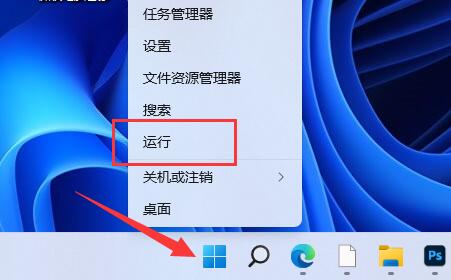
2. 在其中输入“cmd”回车打开命令提示符。
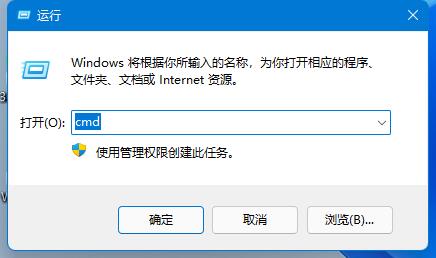
3. 打开后,输入“powercfg -a”回车运行。
4. 查看你的电脑是否支持休眠,如果不支持那就需要升级主板或bios来解决了。
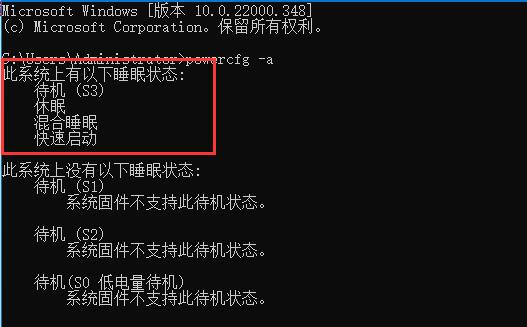
方法二
第一步:右键“此电脑”,打开“管理”。
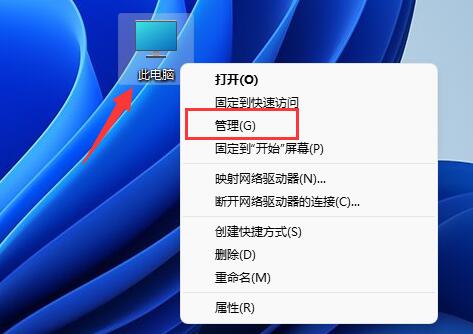
第二步:点击左边栏的“设备管理器”。
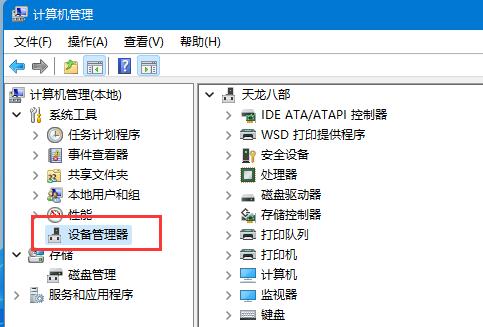
第三步:在右边找到并展开“系统设备”。
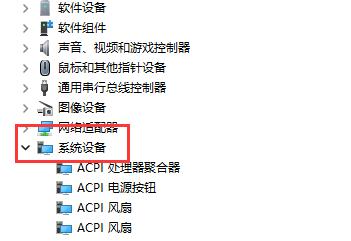
第四步:双击打开其中“Intel Management Engine Interface”设备。
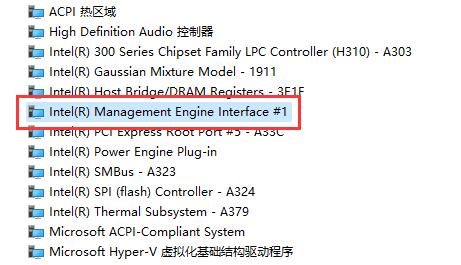
第五步:进入“电源管理”,取消下方“允许计算机关闭此设备以节约电源”。
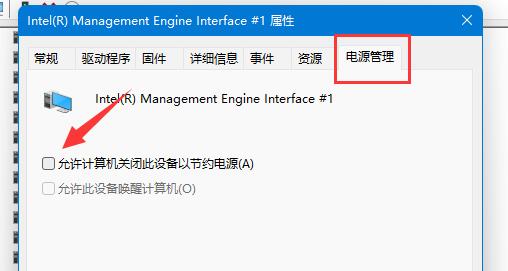
方法三
1. 如果方法一无效,那建议直接禁用睡眠一劳永逸。
2. 右键开始菜单打开“设置”。
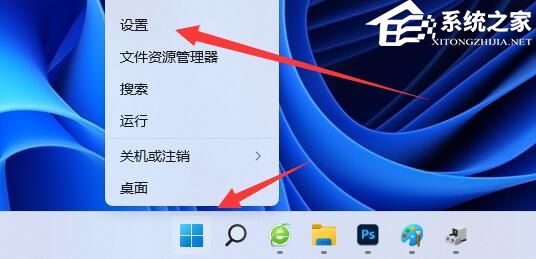
3. 然后打开其中的“电源”。
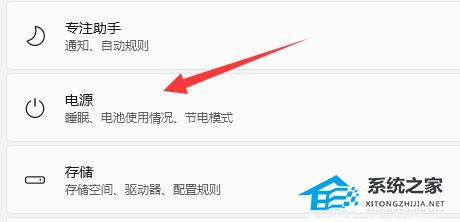
4. 随后将睡眠选项都改成“从不”即可。
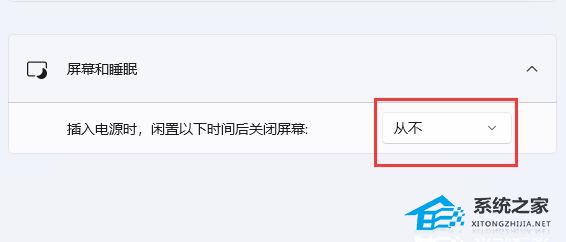
方法四:重装系统
如果以上方法都无法解决不妨试试重装系统。
推荐下载:【纯净】Win11 23H2 X64 纯净镜像(干净无捆绑)
【纯净】Win11 23H2 X64 纯净镜像(干净无捆绑)是一款经过精心制作的操作系统镜像文件,最大特点就是纯净无捆绑,意味着用户在安装过程中不会遇到任何不必要的软件或广告插件的干扰。对于用户来说这款纯净镜像都是一个理想的选择。
相关文章
- Win11开始菜单改成Win10模式教程
- Win11如何从22H2升级到23H2-Win11 22H2升级23H2的方法
- 快速提升Win11游戏体验的四种方法
- Win11应用磁贴颜色怎么设置
- Win11无法调整任务栏大小怎么办
- Win11禁用/卸载Phone Link(手机连接)应用的方法
- Win11文件资源管理器访问栏图标消失如何找回?
- Win11登录微软账户哎呀出错了的三种解决方法
- Win11 23H2怎么手动升级
- Win11 23H2更新卡在97%怎么办?
- Win11 23H2更新错误0x8000ffff的有效解决方法
- Win11 23H2安装KB5031455更新失败0x800f0984
- Win11 23H2安装失败显示错误代码0x80073701【图解】
- Win11任务栏图标消失了怎么办
- Win11照片查看器无法显示怎么办
- 更新Win11 23H2后玩游戏卡顿的两个解决方法
热门教程
win11关闭windows defender安全中心的四种方法
2Win11如何关闭Defender?Windows11彻底关闭Defender的3种方法
3win10不显示视频缩略图的两种解决方法
4win10关闭许可证即将过期窗口的方法
5win11怎么切换桌面?win11切换桌面的四种方法
6win11任务栏怎么显示网速?win11任务栏显示实时网速的方法
7win11忘记pin无法开机的三种最简单办法
8安装NET3.5提示0x800f0950失败解决方法
9Win11移动热点不能用怎么办?移动热点不工作怎么办?
10Win11如何打开预览窗格?Win11显示预览窗格的方法
装机必备 更多+
重装教程
大家都在看







